

Para uma utilização mais produtivo da mesa, são impressas várias cópias lado a lado.
Neste cenário estamos a imprimir várias cópias do mesmo trabalho, cada no seu próprio material. O operador deseja obter a mesma posição da imagem no material para todas as cópias.
Selecionar o tipo de lote: Composto
Quando escolher Composto, o trabalho em lote será impresso sem interrupção
Clique 3 vezes para obter 3 trabalhos iguais.

Ativar a opção Posição no material.
Introduza os valores de formato e offset para o material e defina o offset da imagem no material.
Selecione [Esquerda] como ponto de referência para o Painel 1 e [Direita] para o Painel 3.
Criar um ponto de referência personalizado para referenciar o painel intermédio (Painel 2).
É possível definir até três pontos de referência personalizados no separador [Definições], secção: [Impressora].
Para obter mais informações sobre Pontos de referência personalizados, consulte Pontos de referência.
|
Painel 1 |
Painel 2 |
Painel 3 |
|---|---|---|
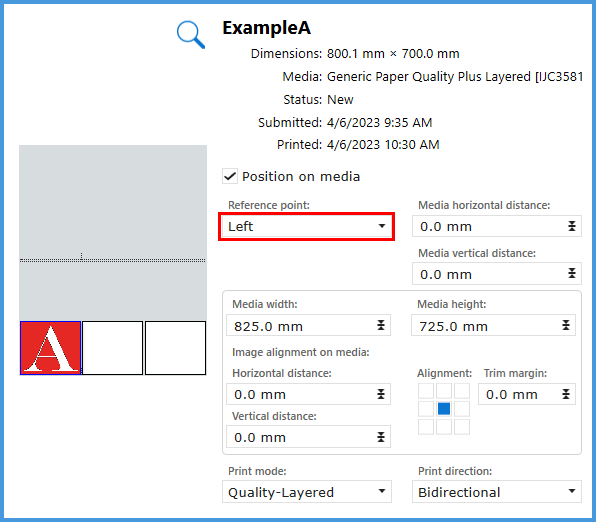
|

|
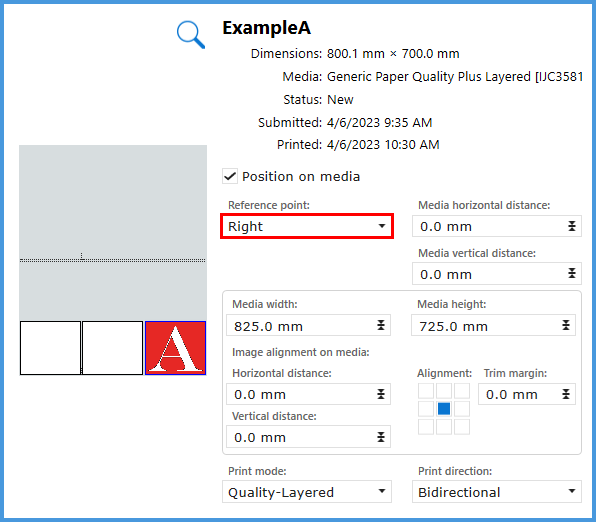
|
Nesta simulação só usamos uma zona. Para a XTF pode utilizar a origem dupla. Pode configurar os painéis na zona B para uma utilização mais produtiva da mesa. Consulte Imprimir com origens duplas.